去年领导花大价钱买了一台惠普的幽灵笔记本,4K翻转触摸屏,16G内存,1T固态盘,把我羡慕坏了。我也想着换台电脑,但是没钱啊;然后我就本着以提升技能为目的,并且性价比高,哄着领导同意了我买一台服务器。这两天终于到货了,分享一下幸福的感觉吧!
1、设备开箱照片
先来一张正面照片。老板卖的时候这一款HP Proliant DL360 Gen9搭配的是一块512GB的NVME硬盘,但是我想做RAID实验,尤其是想做一下对比。就加了一块P440AR的阵列卡和8块一万转600GB的SAS盘,费用增加2000块;同时感觉老板500GB固态盘卖650块有点小贵,就把固态盘退掉了。话说现在固态涨价真厉害,去年给领导买的500GB固态盘只要360块,现在都涨到570了。

不过,虽然不要盘,还是让老板把固态盘的转接卡和扩展卡给配上了,毕竟闲鱼上700块能买到1TB的固态硬盘,等手头宽裕了就去买一块。

打开服务器盖板,里面是长这个样子的。

本来我还想着怎么给大家介绍各部分都是什么模块,扭头看到了服务器盖板,上面画的都有。真神奇啊!

除了板卡组件的介绍之外,旁边还有一张服务器主机前后面板的示意图。

本来需要上网翻阅资料才能了解的结构,现在打开盖子就都能看到。真心觉得这种做法可以给其他厂商借鉴一下。
开盖之后有一个疑问,那就是内存条的插法。主板上有24根内存插槽,但是本次选配的8根内存,都是插在白色的卡槽上。小朋友我也有很大的疑惑啊,但是好在答案就写在盖板上:24根内存条分别属于2个CPU,又分别分成4个通道,每个通道又包含3个插槽。在使用时,前4根要插在白色槽位,然后插黑色槽位,最后插蓝色操作;并且要保证每个CPU、每个通道间的内存分布均衡。

同时验证了拆卸和安装CPU确实是有顺序的,而且CPU的拆装顺序也是写在卡座上的,比较友好。

然后看一下这个“小金块”,不得不承认高科技是多么牛。这么大点东西,能有12个核心,24个线程,主频2.5GHz,睿频3.1GHz;这里要提一下,本来有参数差不多的E5 2660V3,价格会便宜点,但是老板没有货,只能加钱买了这个贵一点的E5 2678V3。

2、服务器开机
把服务器扒掉外衣看了个遍,接下来就开机看一下内在。发生了一件比较尴尬的事情,让领导看了我笑话,插上电等了半天没反应。我竟然没反应过来要戳一下前面板上的这个开机键,可能之前都是用别人的服务器,上电是可以自启的,今天没想到在这翻了车。

开机之前,要拿根网线接在服务器的iLO口上,默认iLO口是通过DHCP获取地址的,并且要通过这个地址进行登录管理。我就是把它接在了家用路由器上,获取到了192.168.0.108的地址,使用浏览器登陆就可以啦。需要注意的是,iLO4及以后版本需要使用IE11及以上版本的浏览器。

3、修改iLO密码
登录账号密码都是写在设备的标签上的。但是有个意外,那就是默认密码被改掉了,登不上去。问老板,他说他也不知道。只能进BIOS进行修改了。

进BIOS需要两件趁手的“兵器”,一是键盘,二是显示器,还要是VGA接口的。接上之后就能进行修改了,拍的照片有点模糊、还反光。我就在改完之后的控制台里给大家演示一遍吧(如果大家要用remote console的话,一般是要安装JAVA的,因为我测试了.NET IRC发现还是用不了)。
先开机进到下面这个页面,然后按F9(不要再按F8了,百度都说要按F8,打死我都没找到)。

本来第一步部应该是先点击“系统配置”的,但是我还是忍不住点到信息里面去看了一下硬件配置是否对的上。

系统信息如下:

正确点击顺序是“系统配置”→“iLO4配置程序”→“用户管理”→“编辑/删除用户”,进到下图页面,进行修改就可以了。为了方便,我暂时把用户密码改回到默认了。

4、登录iLO管理页面
然后再使用改好的账号密码就可以登录iLO了。我的习惯还是先查看硬件信息,生怕老板坑了我。
汇总页面有一条警告,因为是单电源,所以电源不冗余的信息就先不管了。

风扇状态,能看到当前转速比例。
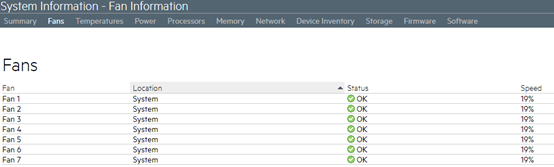
设备内部的温度热力图。

电源状态,能看到功率信息。即使是按照96W计算,我这电费是一块三,一个月也有差不多93块钱的电费。

CPU处理器信息,二级缓存3M,三级缓存30M,好像还算不错。

内存信息,能看到插槽信息,并且是ECC(Error Checking and Correcting)内存,即应用了能够实现错误检查和纠正技术(ECC)的内存条。一般多应用在服务器及图形工作站上,能使整个系统在工作时更趋于安全稳定
不过iLO日志中也有告警,提示“POST Information: Processor 1, DIMM 9 could not be authenticated as genuine HP Memory. Enhanced and extended HP SmartMemory features will not be active.”说不是正版的惠普内存,一些高级特性无法使用。没办法,毕竟太穷了。

物理网卡信息,好像信息比较少。

设备清单,可能1U的服务器扩展性稍微差一点吧。

存储信息。看看2000块买的阵列卡和硬盘。

固件版本信息。还是很全面的,连阵列卡电池的固件版本都有。
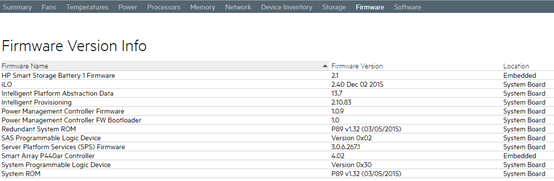
5、关于裸金属
本来以为买一台服务器就能做裸金属服务器用,就是计算资源跟存储资源分开的那种。后来发现我对裸金属的认知有偏差,真实的裸金属更偏向于服务器自动化。
Ironic是OpenStack用来提供裸机服务(相对于虚拟机)的项目,作为OpenStack中的一个独立模块,它可以与keystone、nova、neutron、cinder以及swift进行交互。
Ironic 使 OpenStack 对物理机的管理能像管理虚机一样方便,解决了在云环境中对物理机的添加,删除和安装部署。通过 Ironic,可实现在云环境中添加新的计算节点时的自动部署,Ironic 会从镜像模板中加载操作系统到计算节点完成安装即可。
很明显,我仅有这一台服务器,啥也干不了!
接下来的实验就先做个RAID吧,先对比一下不同RAID等级之间的区别!